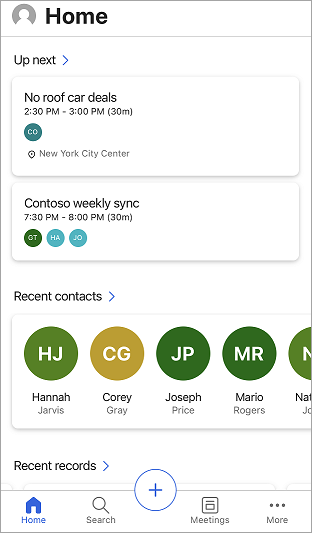Usare l'app Dynamics 365 Sales per dispositivi mobili
Usa l'app per dispositivi mobili Dynamics 365 Sales per pianificare la tua giornata vedendo cosa ha in programma, come riunioni imminenti e informazioni dettagliate. Puoi inoltre eseguire azioni post-riunione come l'aggiunta di note, la creazione di contatti e l'aggiornamento dei dati nei record pertinenti.
Requisiti di licenza e ruoli
| Tipo di requisito | Devi avere |
|---|---|
| Licenza | Dynamics 365 Sales Premium, Dynamics 365 Sales Enterprise, Dynamics 365 Sales Professional, o Microsoft Relationship Sales Ulteriori informazioni: Prezzi di Dynamics 365 Sales |
| Ruoli di sicurezza | Qualsiasi ruolo di vendita principale, ad esempio venditore o direttore commerciale Maggiori informazioni: Ruoli di vendita principali |
Accedere e disconnettersi dall'app
Puoi accedere all'app per dispositivi mobili Dynamics 365 Sales utilizzando l'indirizzo e-mail di lavoro che usi per Dynamics 365. Per informazioni sull'accesso, contatta l'amministratore di Dynamics 365.
Accedere all'app
Sul tuo dispositivo mobile, cerca Dynamics 365 Sales e quindi apri l'app.
Nella schermata iniziale tocca Accedi.
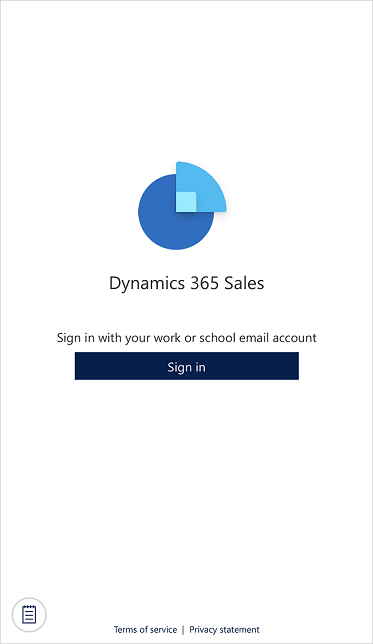
Immetti l'indirizzo e-mail e la password.
Dall'elenco delle app, tocca l'app che desideri utilizzare.
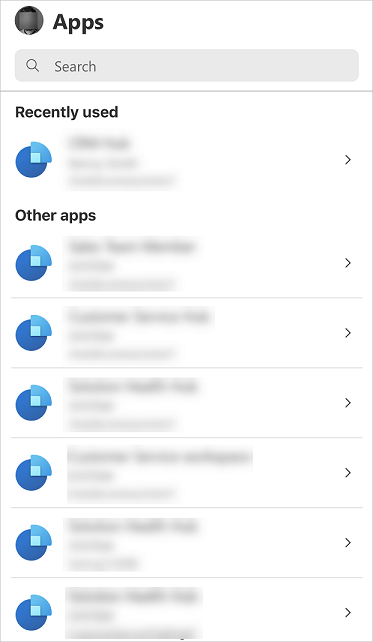
Disconnessione dall'app
Tocca la tua immagine del profilo nella parte superiore sinistra dello schermo.
Toccare Impostazioni.
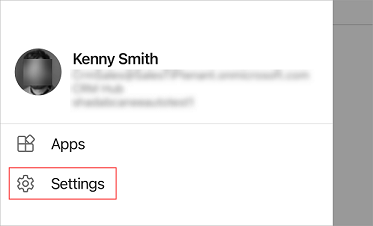
Nella sezione Account tocca Disconnettiti.
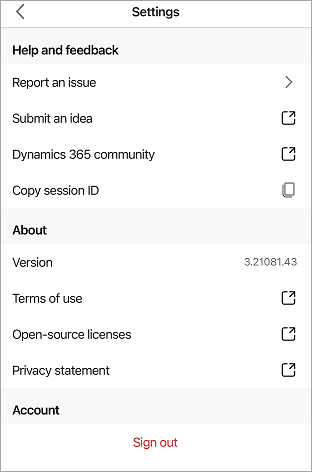
Visualizzare app non di produzione
Per impostazione predefinita, vengono visualizzate solo le app di produzione tra cui scegliere. Se vuoi visualizzare le app non di produzione, ovvero le app dal tuo ambiente di prova o sandbox, devi abilitare l'impostazione Mostra app non di produzione.
Se nessun modulo dell'app è attualmente in uso
Esistono due modi per visualizzare le app non di produzione.
Opzione 1
Tocca
 nella parte superiore destra dello schermo, quindi Mostra app non di produzione.
nella parte superiore destra dello schermo, quindi Mostra app non di produzione.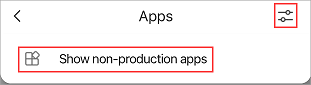
Opzione 2
Tocca la tua immagine del profilo in alto a sinistra dello schermo.
Attiva l'interruttore Mostra app non di produzione.
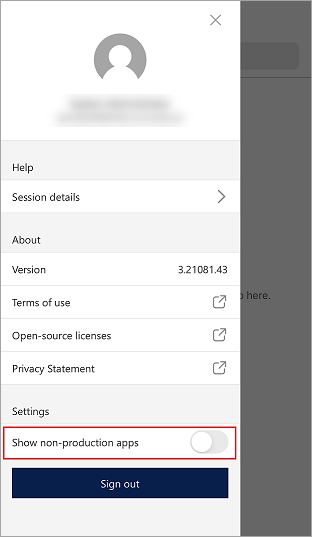
Nel messaggio di conferma tocca Conferma.
Vai alla schermata App abbassare lo schermo per aggiornare e attendere almeno alcuni minuti.
Se hai selezionato il modulo app da utilizzare
Esistono due modi per visualizzare le app non di produzione.
Opzione 1
Tocca l'immagine del tuo profilo nella parte superiore sinistra dello schermo, quindi tocca App.
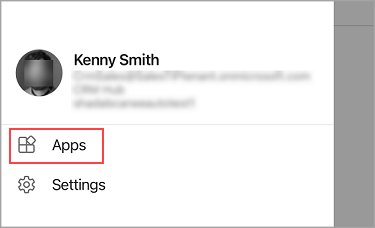
Tocca
 nella parte superiore destra dello schermo, quindi Mostra app non di produzione.
nella parte superiore destra dello schermo, quindi Mostra app non di produzione.
Opzione 2
Disconnettiti dall'app.
Accedi all'app.
Tocca la tua immagine del profilo in alto a sinistra dello schermo.
Attiva l'interruttore Mostra app non di produzione.
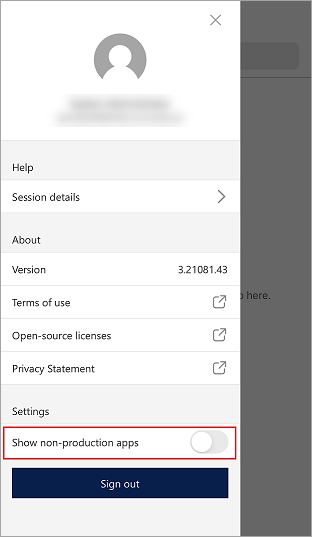
Nel messaggio di conferma tocca Conferma.
Vai alla schermata App abbassare lo schermo per aggiornare e attendere almeno alcuni minuti.
Nota
Se chiudi l'app, l'interruttore Mostra app non di produzione è disattivato e le app non di produzione vengono rimosse dall'elenco quando si riapre l'app. Per visualizzare nuovamente le app non di produzione, attiva l'interruttore Mostra app non di produzione.
First run experience
Quando accedi e selezioni l'app per la prima volta, vedrai le schede in stato espanso. Rivedi le schede in stato espanso sull'app e sull'ultima scheda seleziona Avanti per passare alla home page.
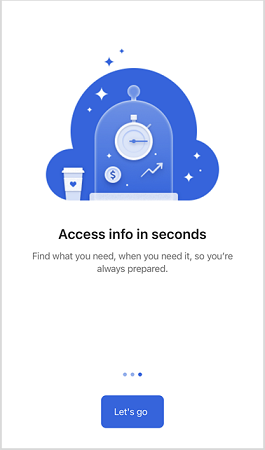
L'home page viene visualizzata come mostrato nella schermata di esempio seguente: